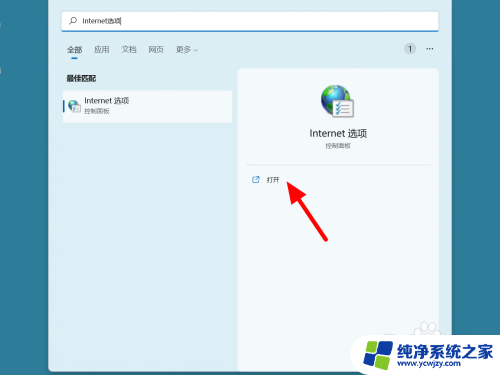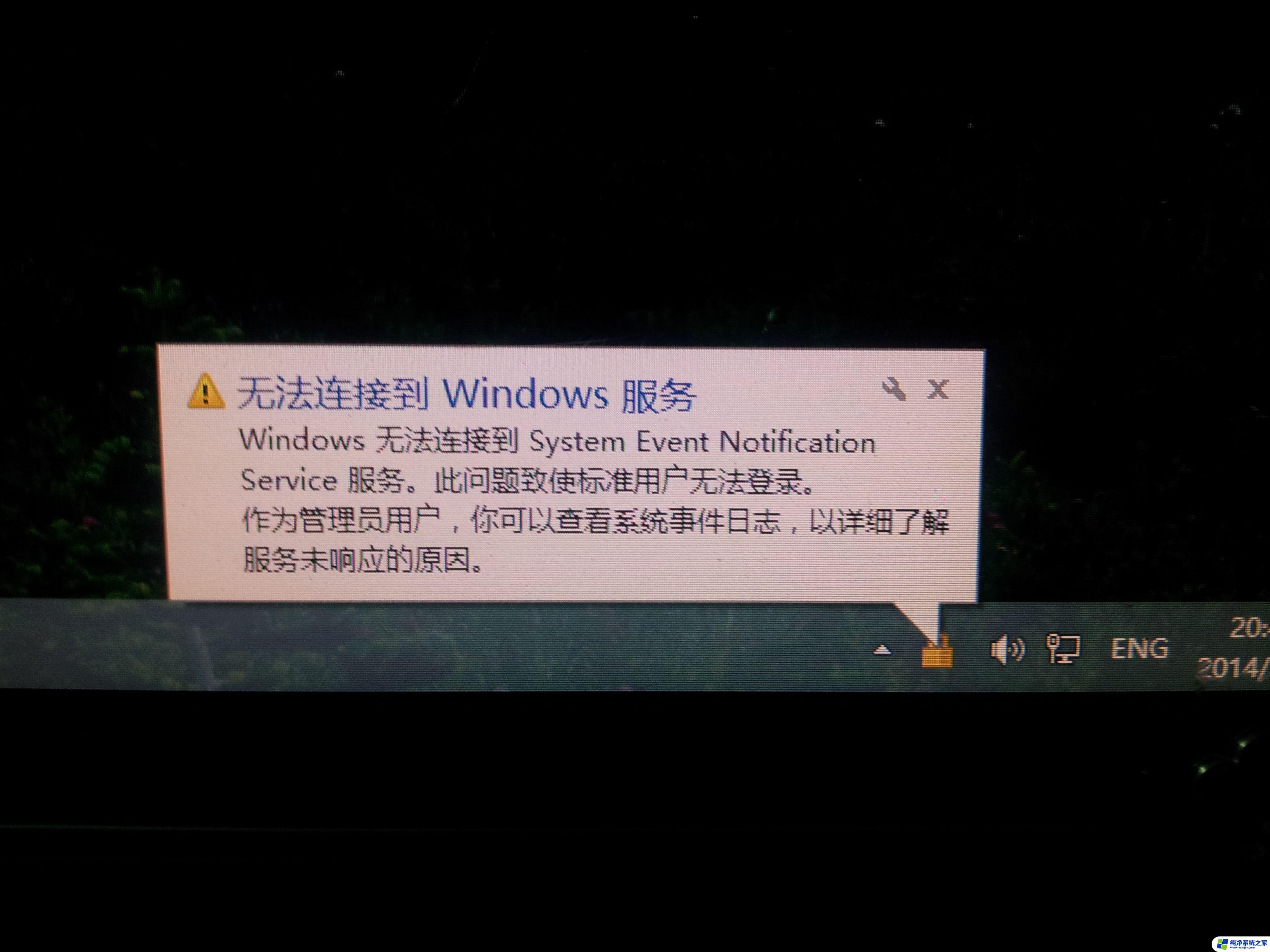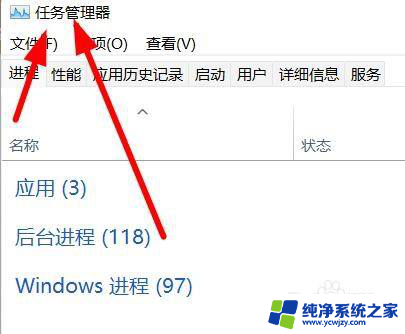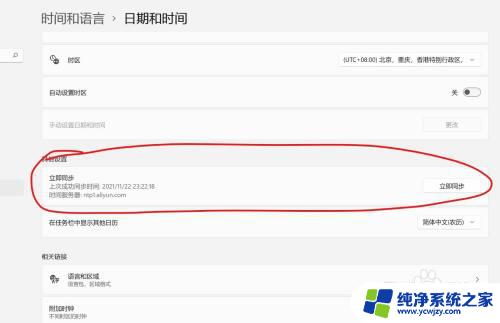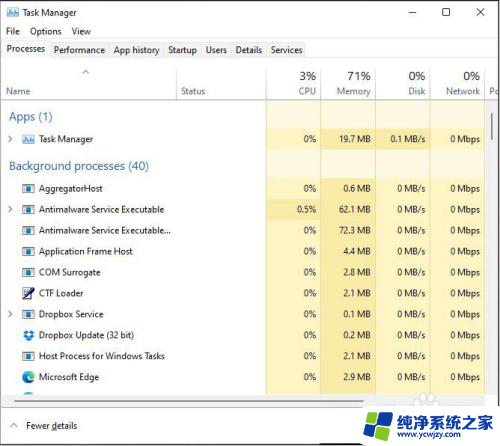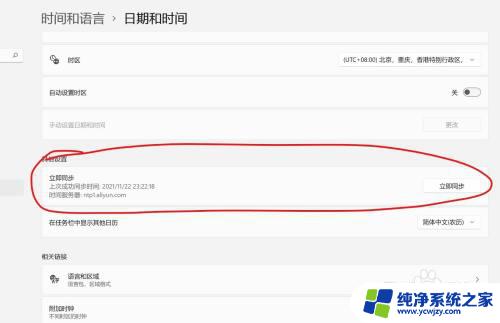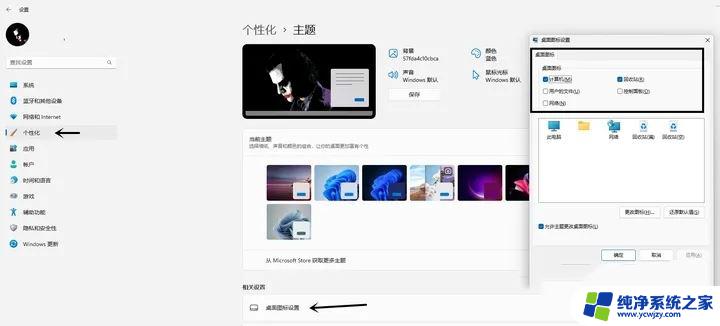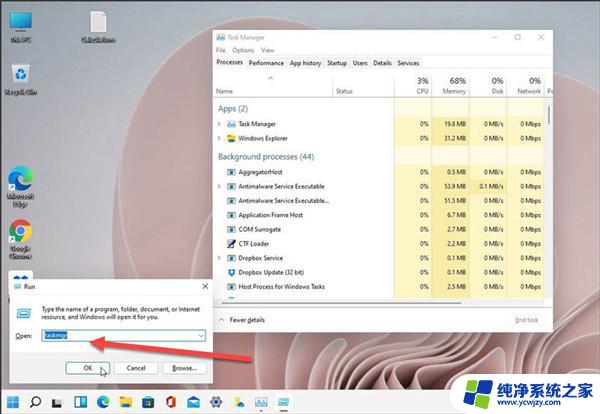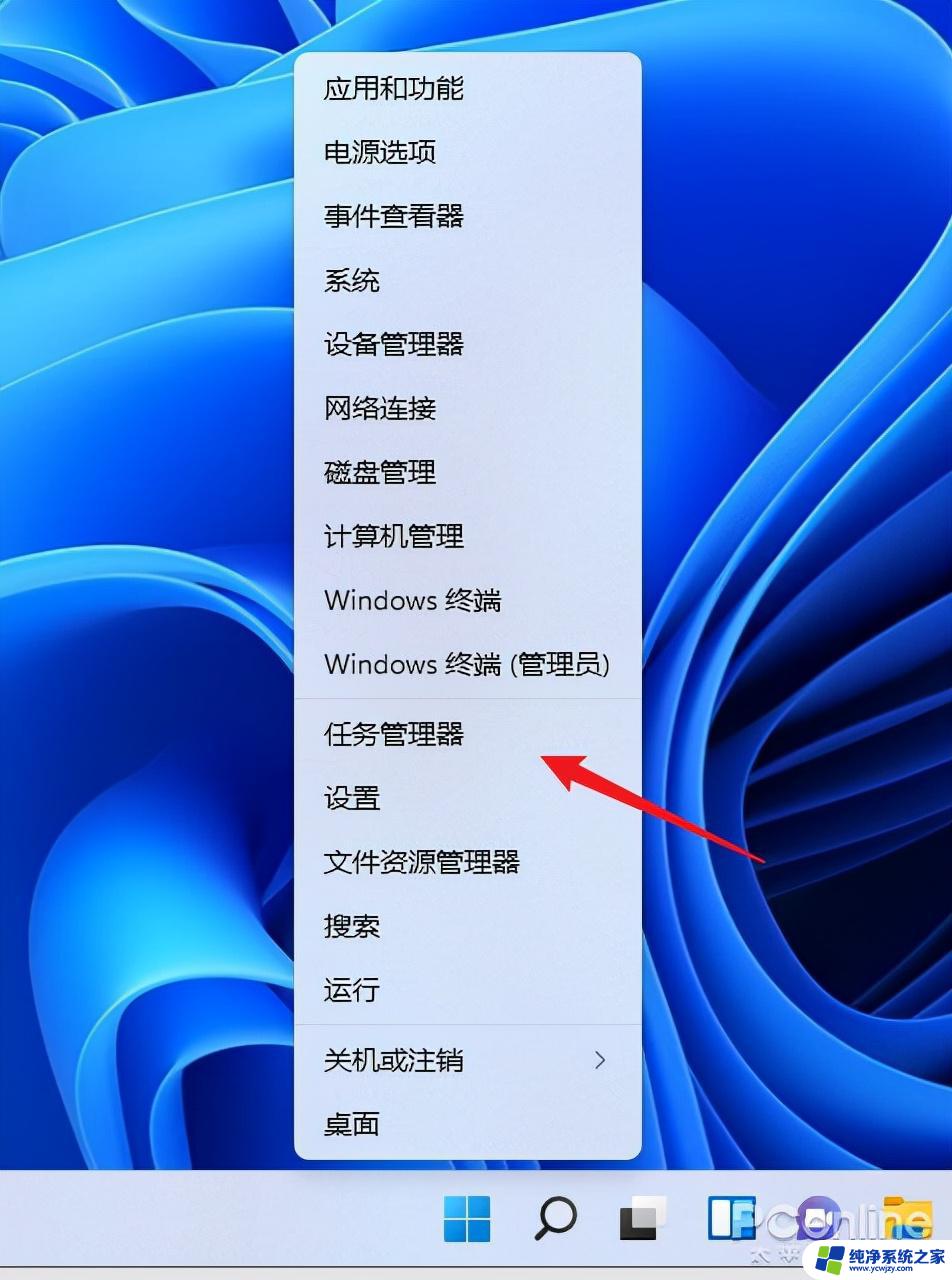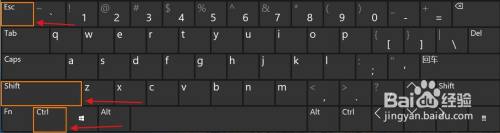win11取消代理服务器 Win11电脑如何关闭代理服务器
更新时间:2024-02-09 11:06:25作者:yang
Win11操作系统在全球范围内受到广泛关注,而其中一项备受瞩目的功能是取消代理服务器,代理服务器一直是网络连接中的重要环节,然而在某些情况下,关闭代理服务器可能是必要的。对于使用Win11电脑的用户来说,如何关闭代理服务器呢?本文将为大家详细介绍Win11电脑关闭代理服务器的方法,帮助您更好地使用这一新操作系统。无论是为了提高网络速度,还是为了解决特定的网络问题,关闭代理服务器都能带来便利和实用性。接下来让我们一起来了解具体的操作步骤吧。
具体步骤:
1.
在搜索栏搜素Internet选项,点击【打开】。
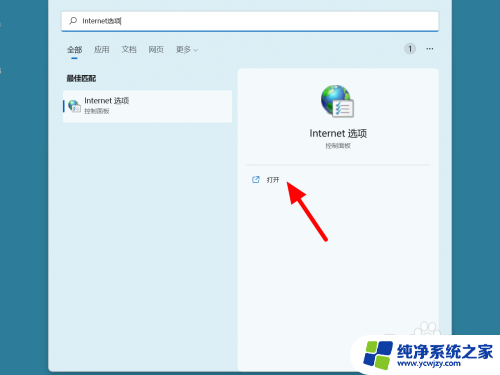
2.在Internet选项界面,点击【连接】。
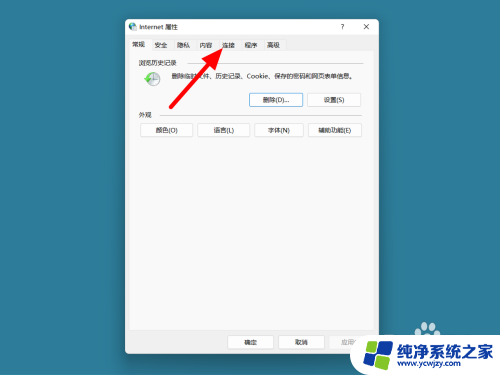
3.在连接界面,点击【局域网设置】。
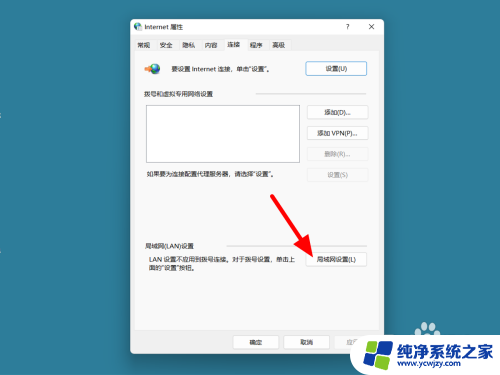
4.取消勾选为LAN使用代理服务器,单击【确定】。这样就关闭成功。
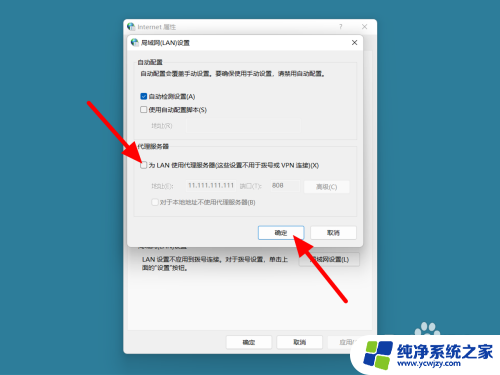
以上就是取消 Win11 代理服务器的全部内容,如果还有不清楚的用户可以参考以上小编的步骤进行操作,希望对大家有所帮助。